应用及账号
本文档将详细讲述应用账号的基本功能、如何实现账号的添加、导入、分配、置顶、查找以及应用账号相关的操作。
根据管理员赋予用户的不同权限,用户的实际操作过程中可能有些许不同,最后以实际情况为主。
创建应用
若应用列表内未有您需要的应用,您可自行创建应用进行添加账号使用,首先点击 添加账号 ,选择 添加应用 ,输入应用名称、应用主页、应用图标,支持对自建应用进行 编辑、删除 操作。
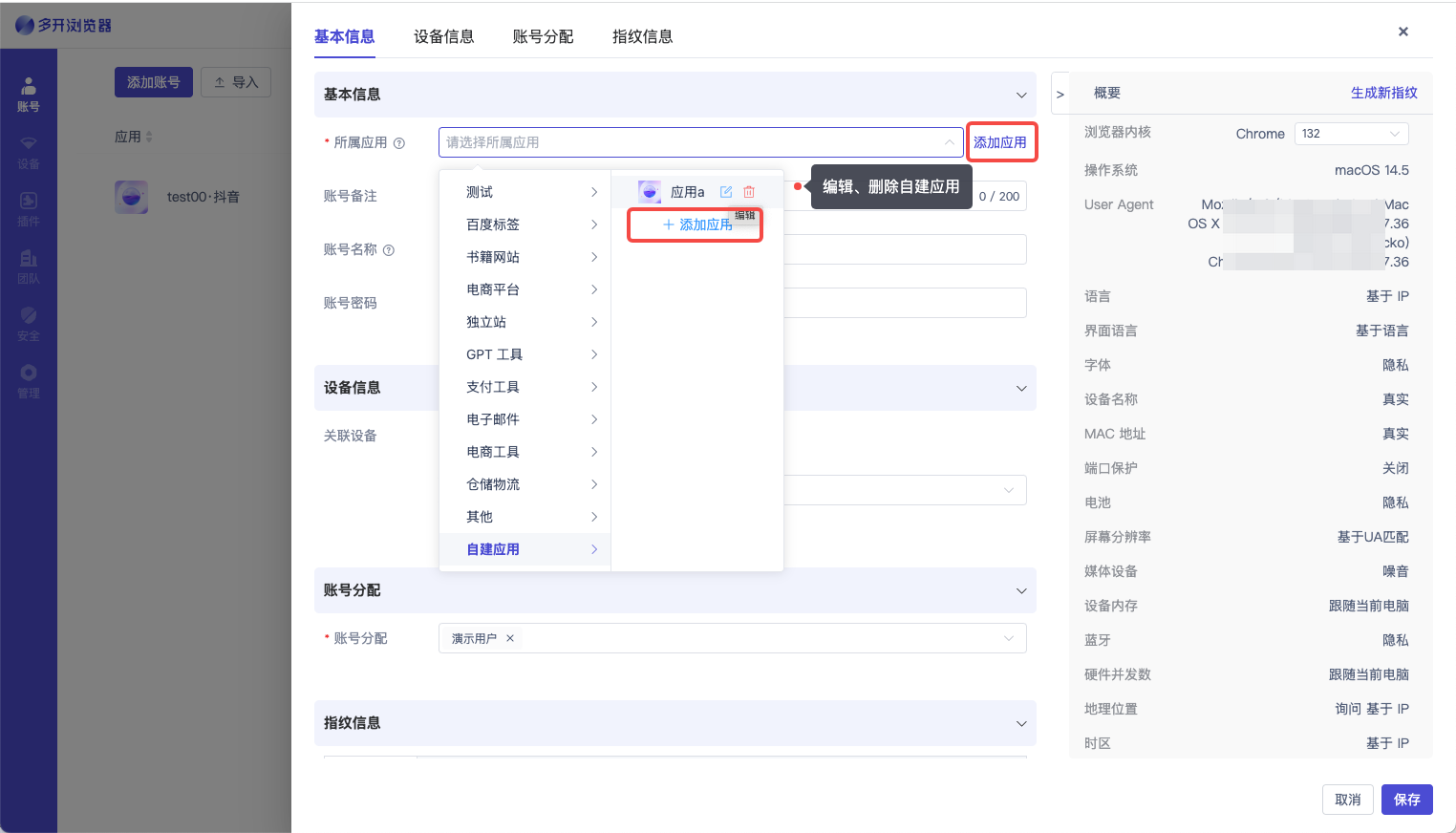
添加应用账号
点击 添加账号 ,在添加页面,填写 应用、账密、设备、指纹、分配人员 等信息。
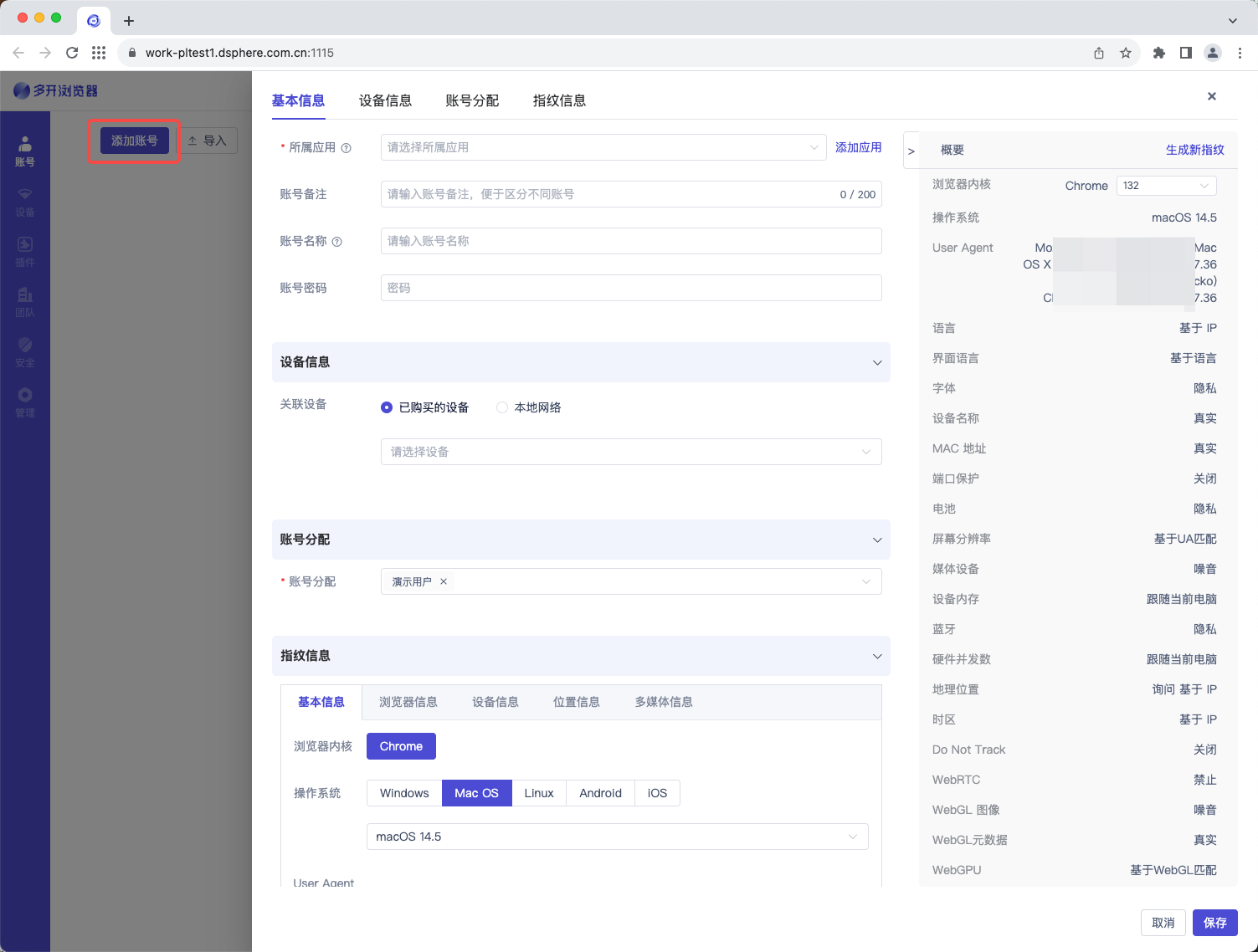
若需批量创建账号,可点击 导入 按钮,填写模板文件上传。
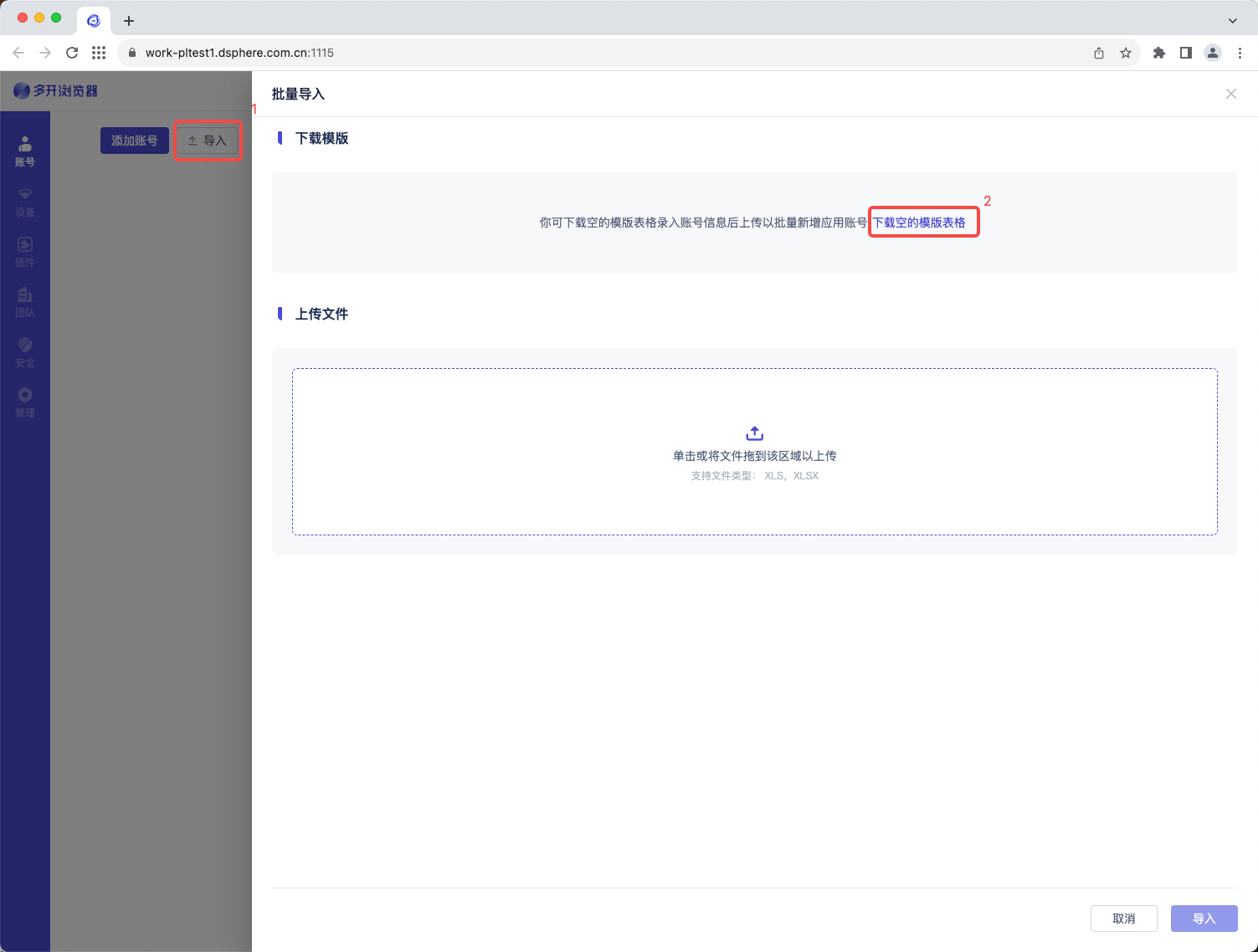
分配应用账号
点击 更多 图标,选择 分配成员 ,选择人员进行分配。
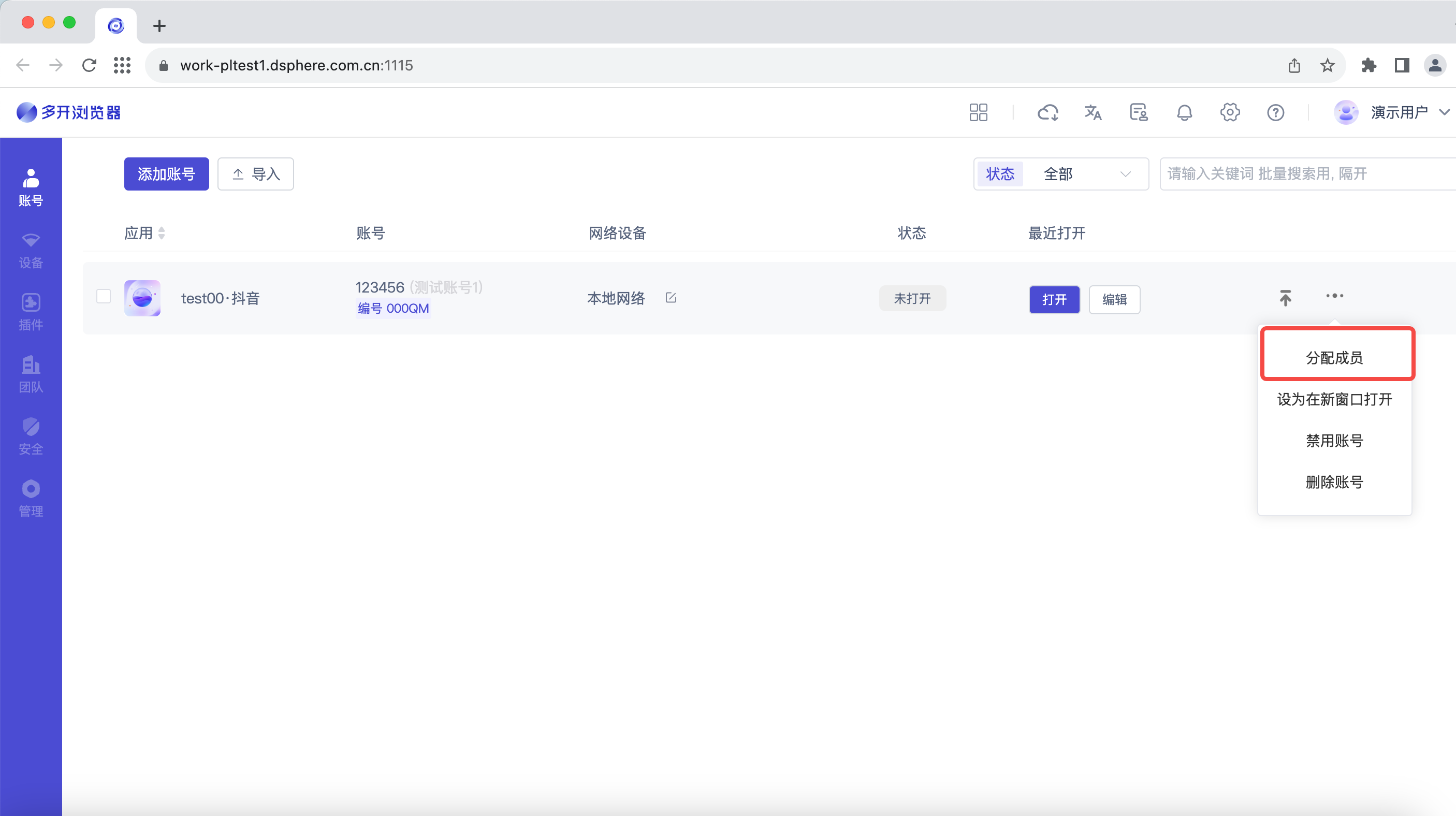
若需批量分配账号,可勾选需要分配的账号,最后点击 分配,选择需要的人员进行分配。
打开应用账号
方式一:在 列表视图 下点击 打开 按钮。(推荐)
如需批量打开账号,可勾选需要打开的账号,点击 打开 即可。
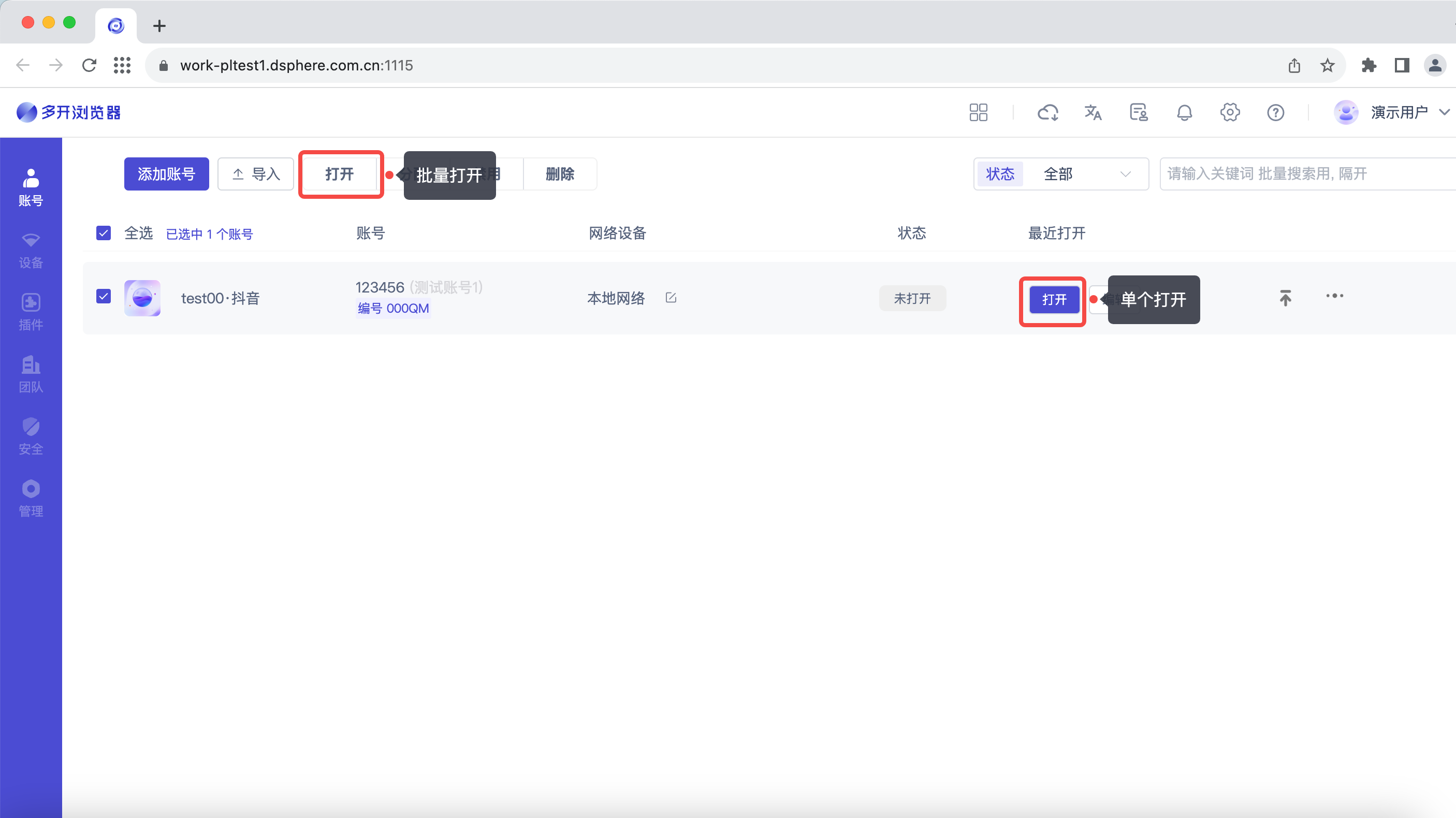
方式二:通过点击 左上角快捷入口标志 ,选择需要登录的应用账号点击登录即可。
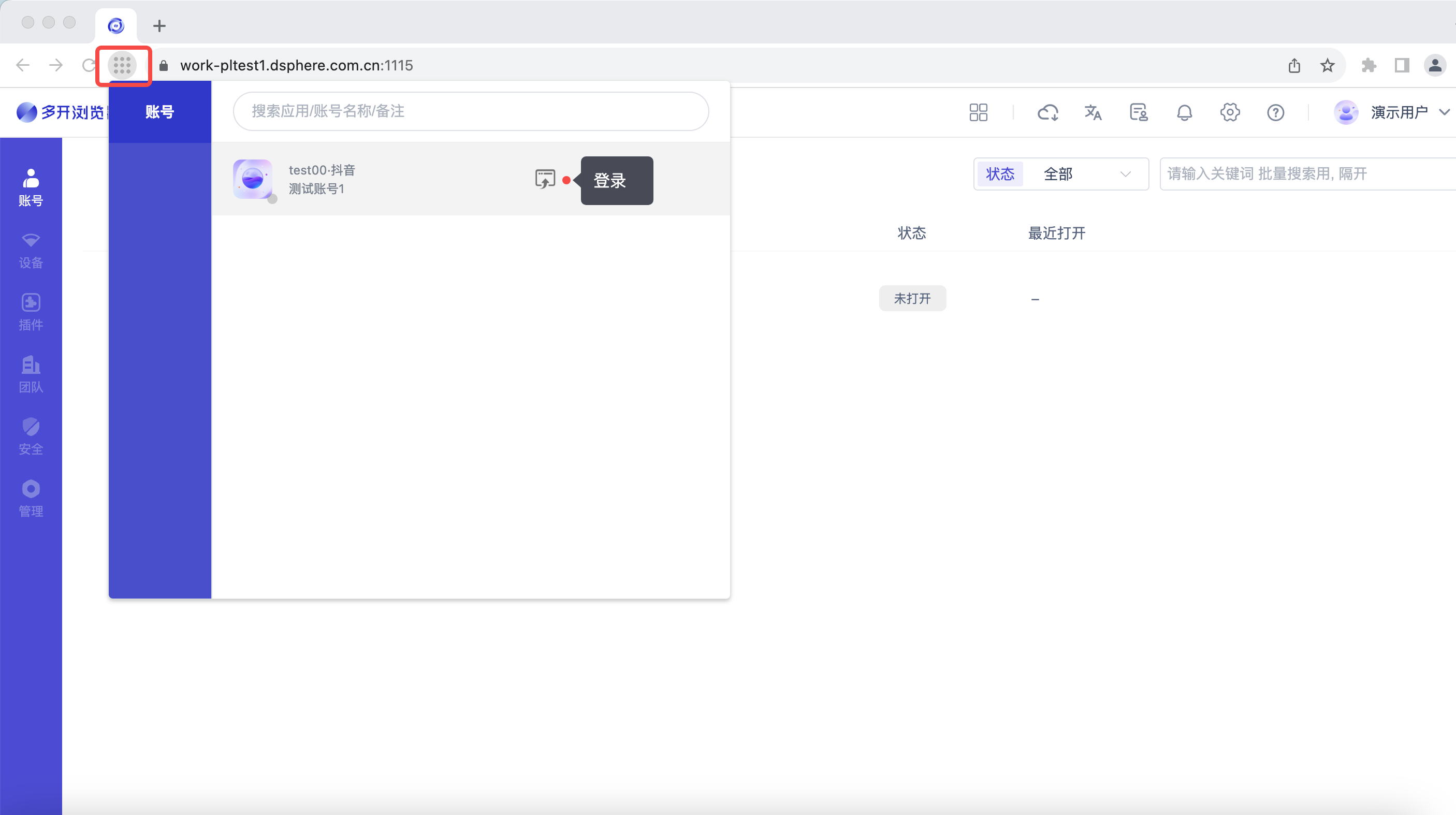
文档结尾 常见问题 附有 列表视角 及 卡片视角 的详细切换步骤可查阅后进行操作。
删除应用账号
点击 更多 图标,选择 删除账号 。
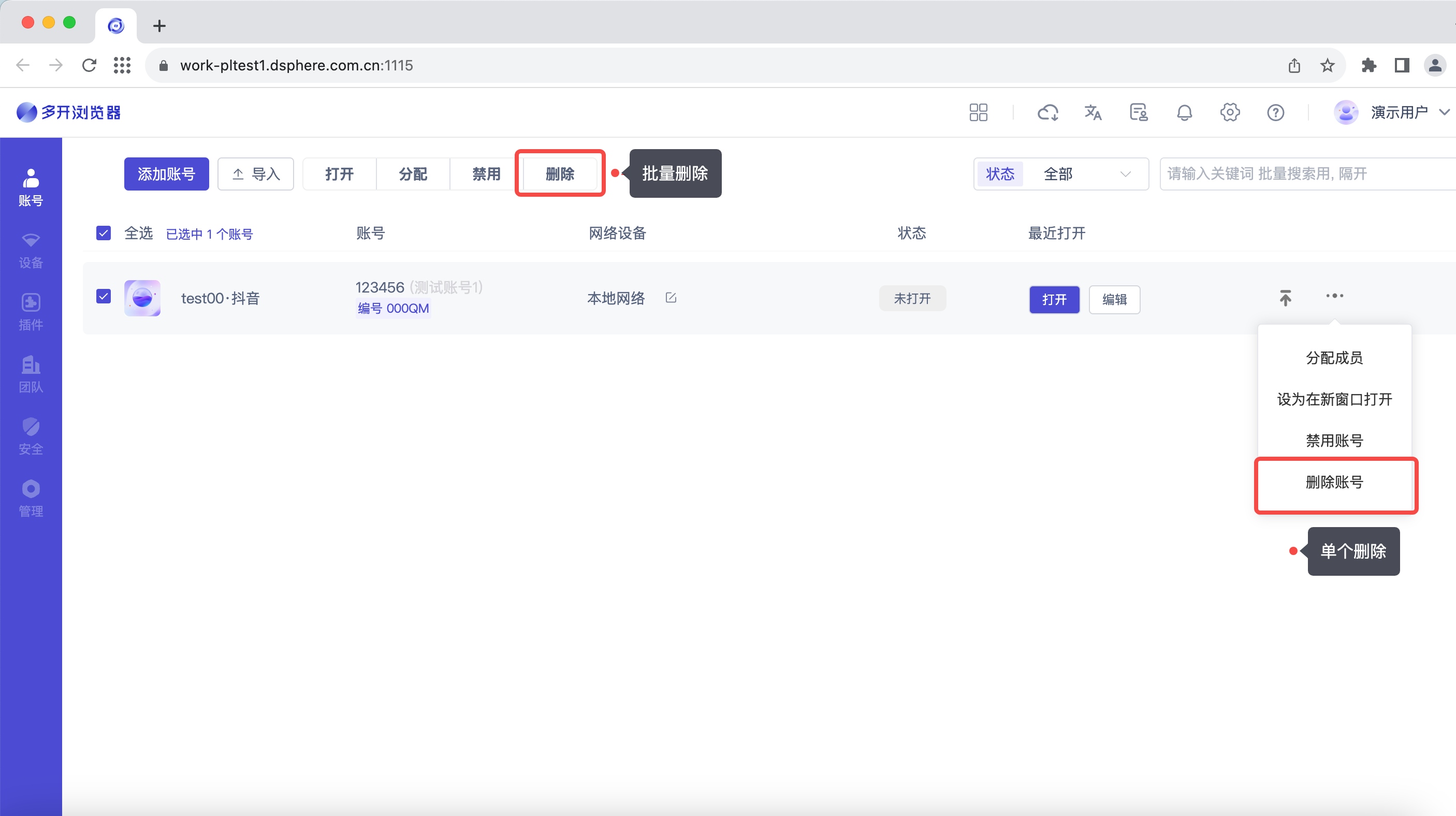
若需批量删除账号,可勾选需要删除的账号,点击 删除 按钮,二次弹窗确认后账号删除成功。

置顶应用账号
点击 置顶 图标,可实现应用账号的置顶。
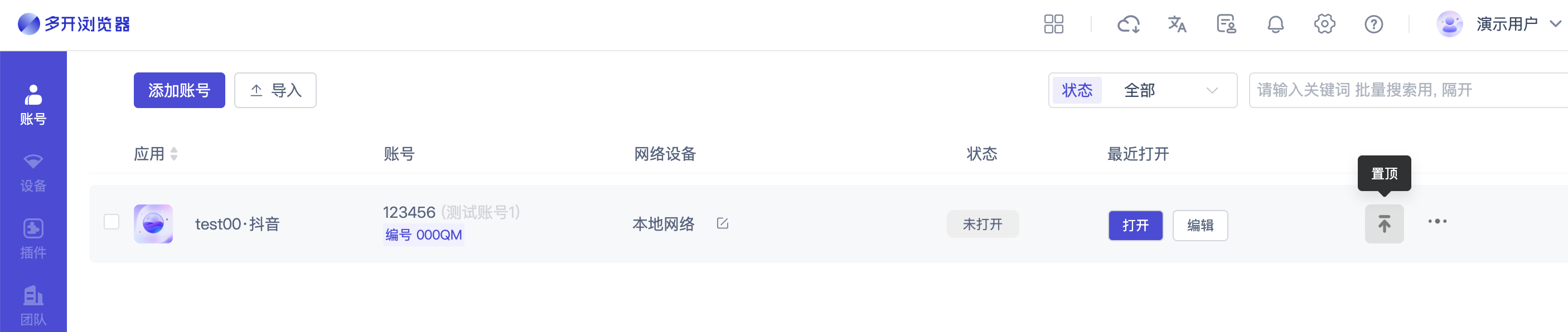
编辑应用账号
列表视图 中点击 编辑 ,编辑 账号详细信息。

- 员工可以通过已绑定设备的应用或应用账号进行日常办公操作,多开专为多店铺运营设计,提供了安全、独立的账号环境。
常见问题
问:如何查看指纹是否生效?
答:可以按照以下操作流程:工作台 ->账号->打开。
可在工作台打开开启应用,出现指纹检测页面以及指纹的信息表示指纹生效,若开启 本地网络自动跳过检测,则在打开账号时跳过检测页面。
问:创建账号时的账号托管有什么好处?
答:针对开启账号托管的应用,员工在进行使用时无法查看账密信息也可实现应用账号登录,在工作台直接选择应用点击使用即可,账号安全性能提升,账号集中托管,解放 IT 团队管理负担 。
问:如何实现 卡片视角 转换至 应用视角 互相切换 ?
答:点击顶部 视图切换 图标

问:如何将应用账号在新的浏览器窗口打开?
答:可点击顶部 设置 图标,选择 环境设置 ,勾选 在新的浏览器窗口打开 。


问:我用的本地网络如何跳过检测页面直接打开应用?
答:可点击顶部 设置 图标,选择 环境设置 ,勾选 本地网络自动跳过检测 。


问:应用显示暂未绑定设备、设备过期,无法点击使用应用?
答:如果应用拥有配置设备功能,在未进行应用账号或应用进行设备绑定时工作台将无法进行应用的正常使用访问,如果应用或使用应用账号绑定的设备过期时工作台也将无法使用。